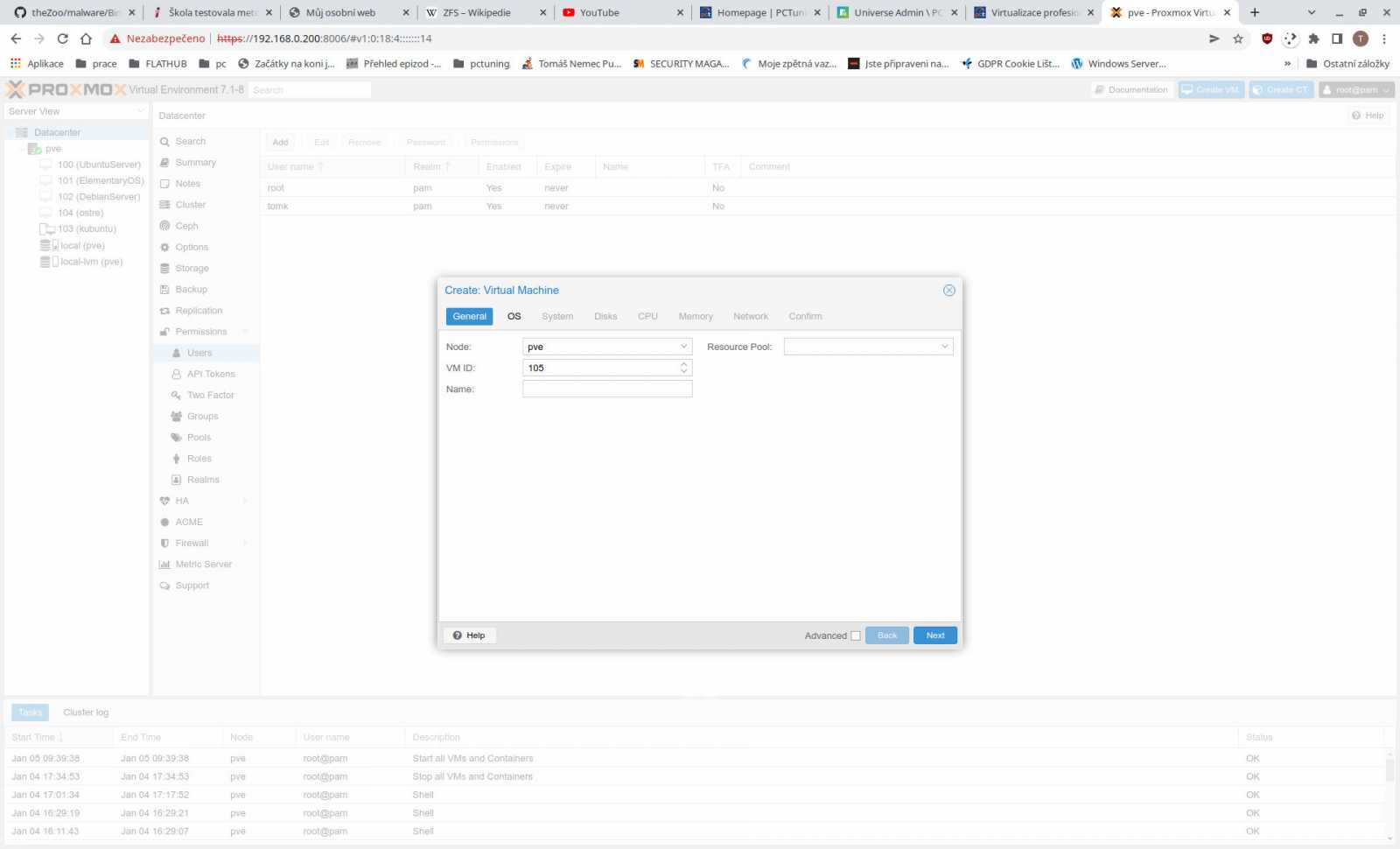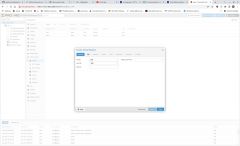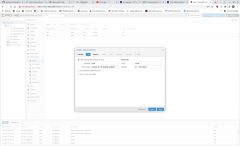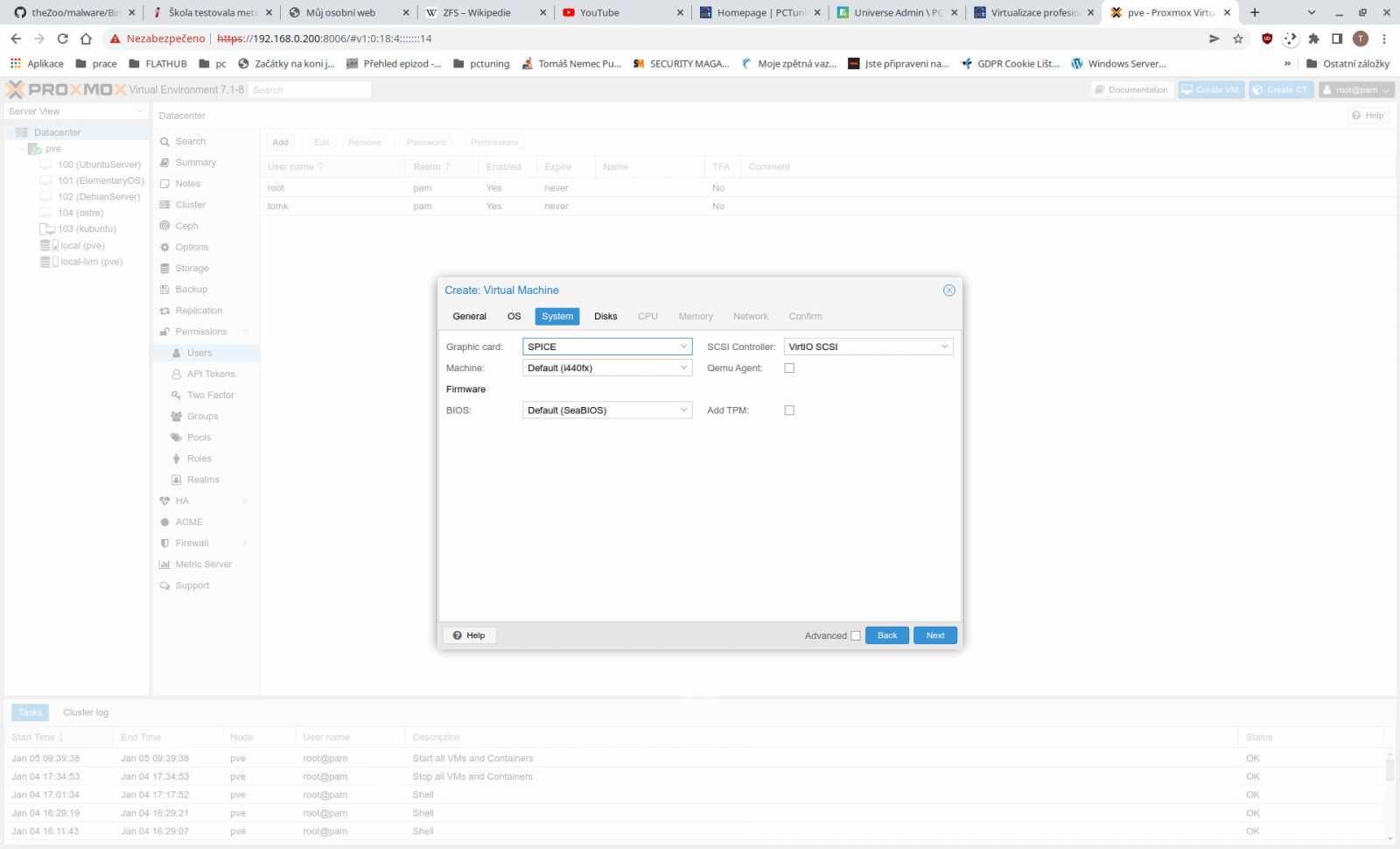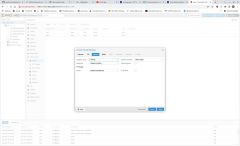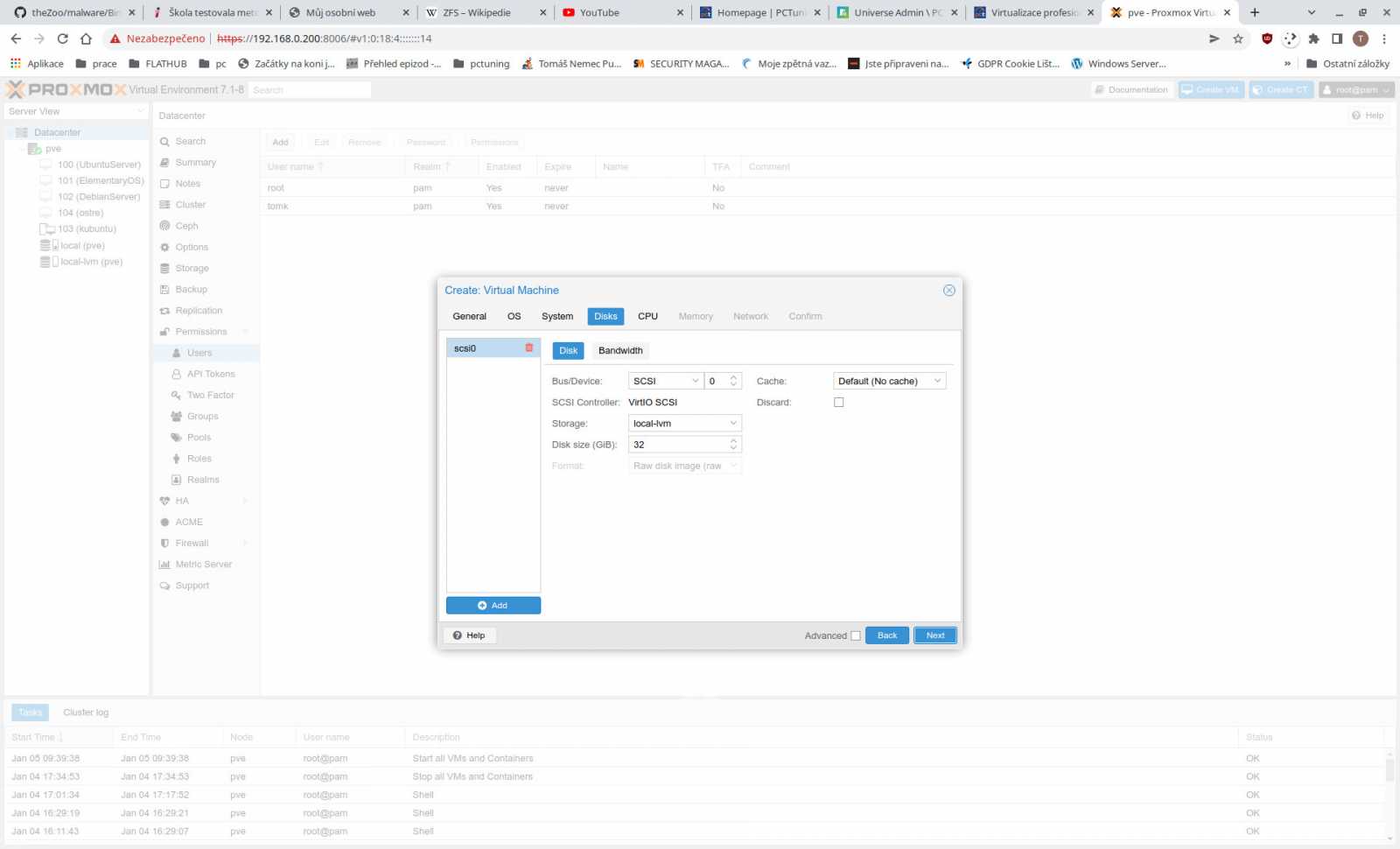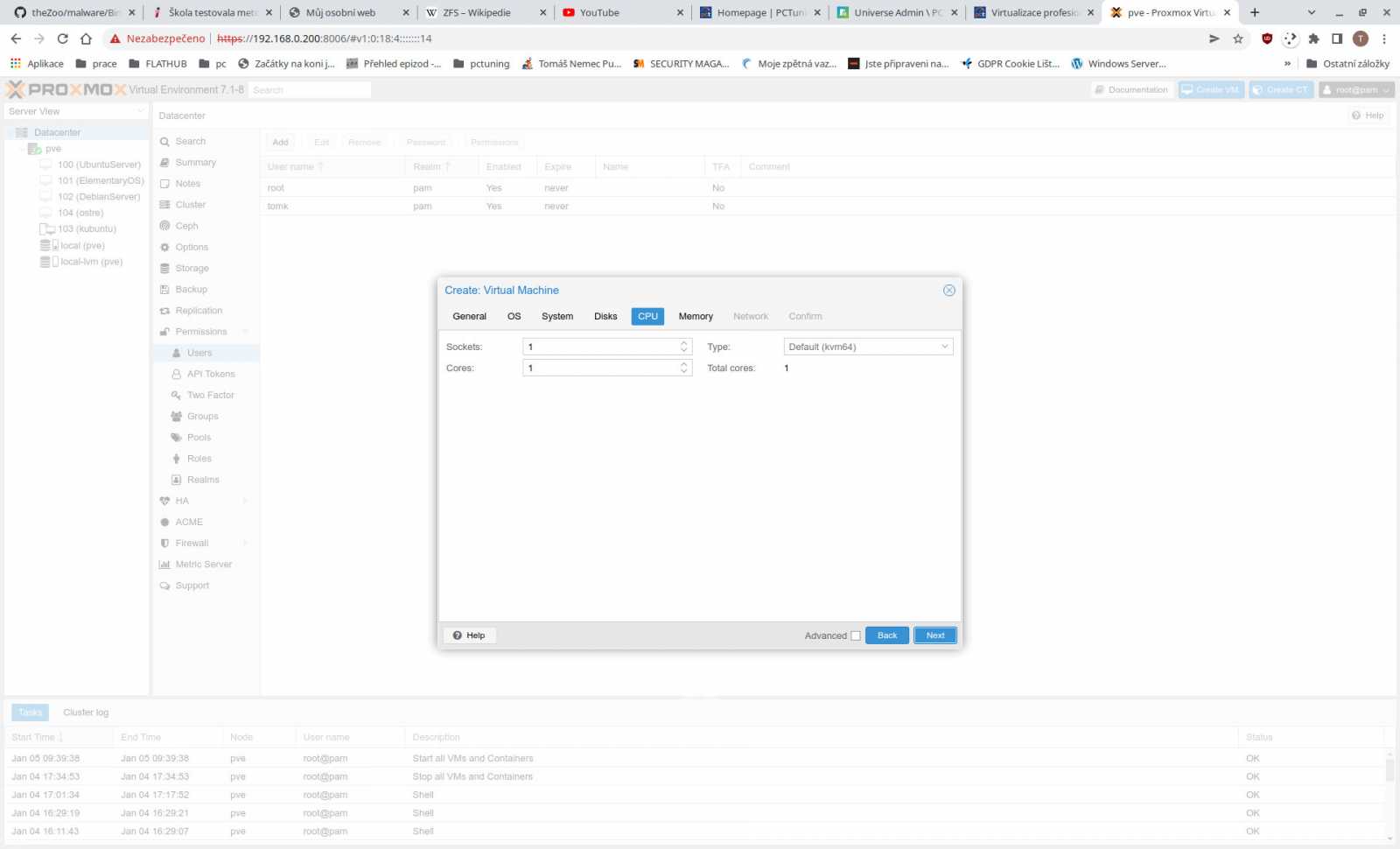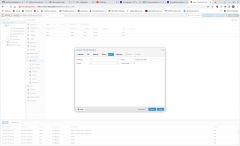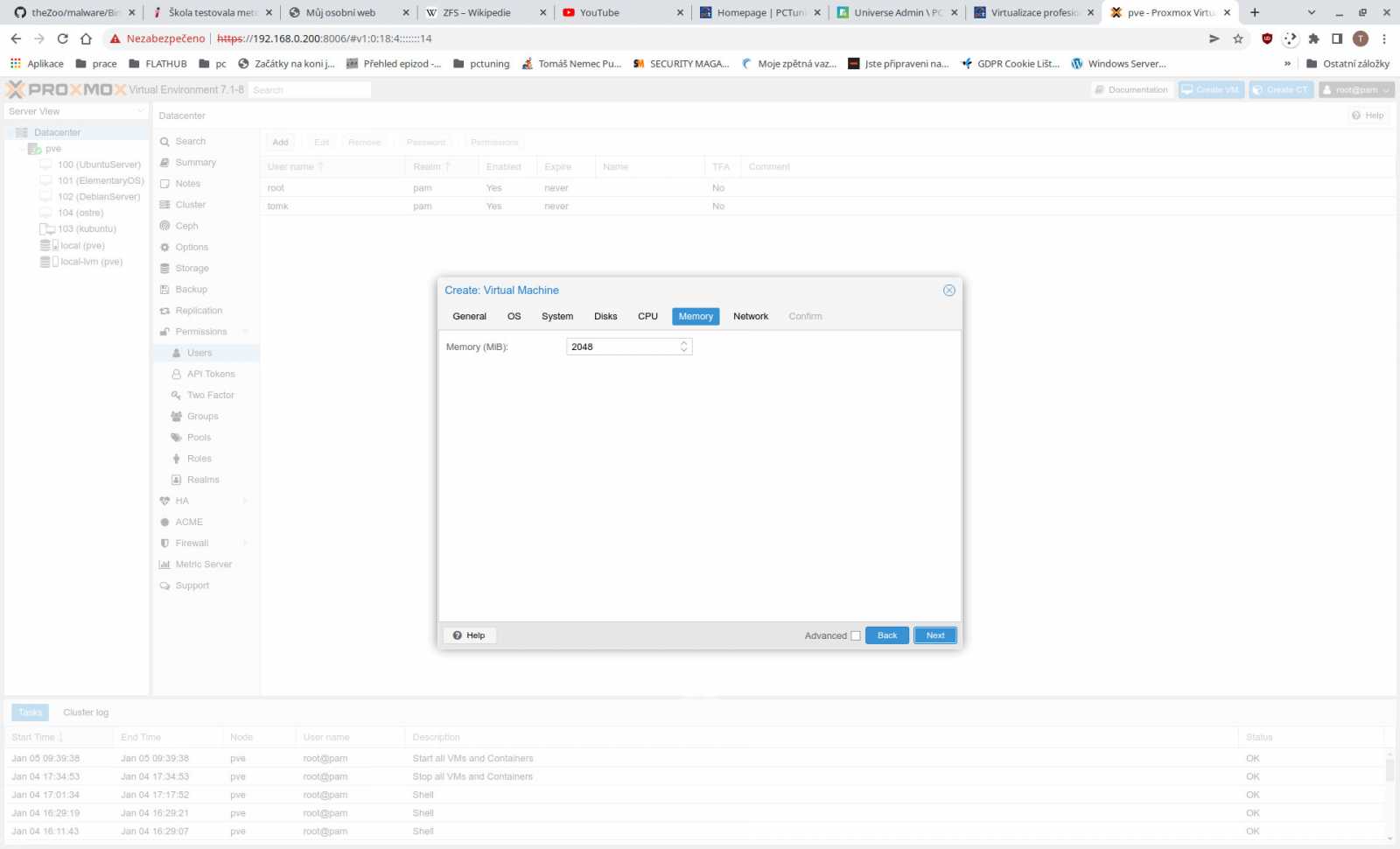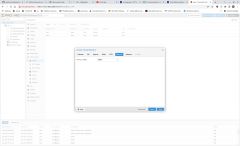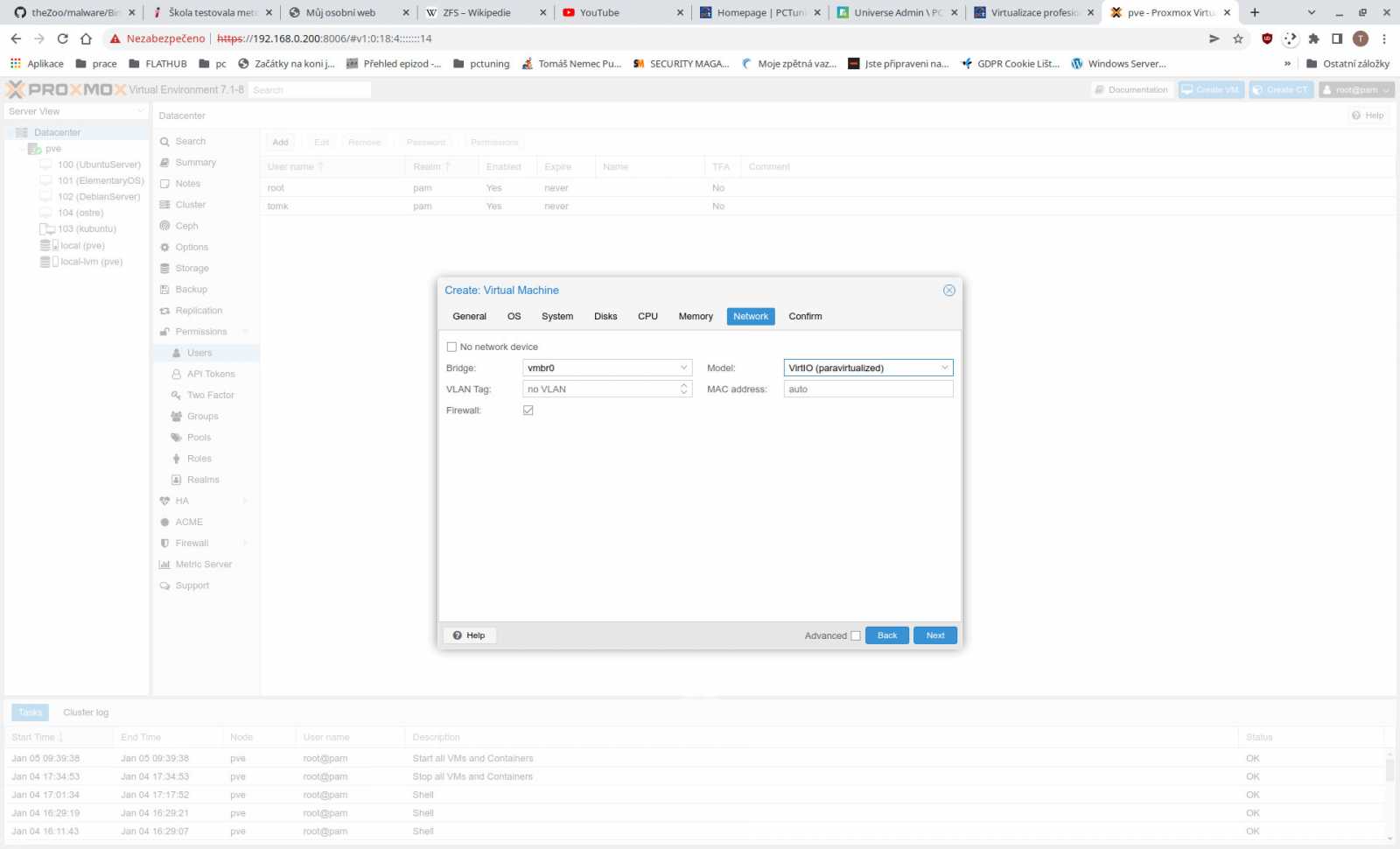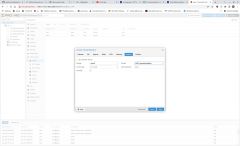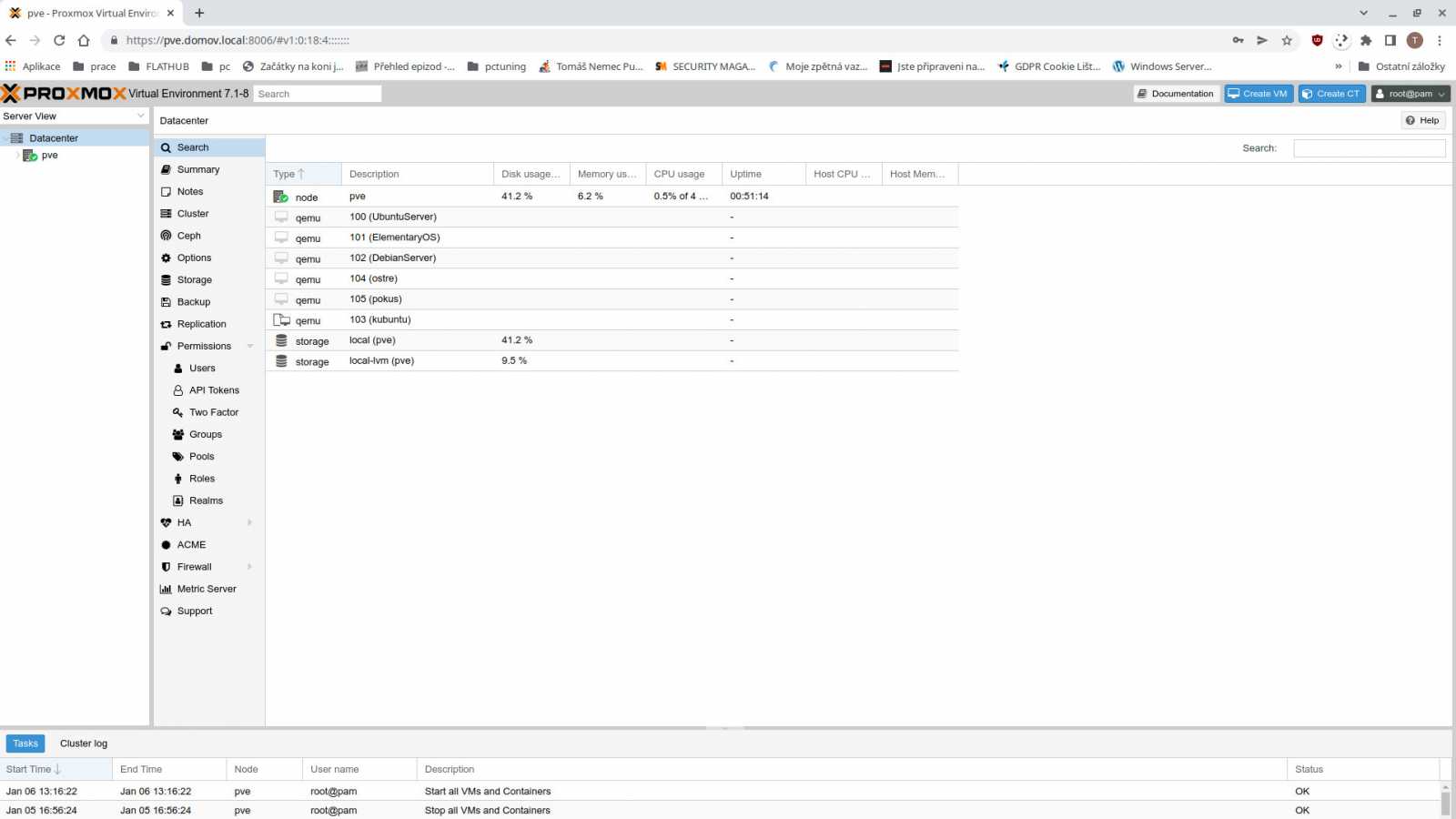
Co se starým PC: Proxmox a virtualizace profesionálně i doma | Kapitola 3
Patříte k těm, co si rádi zkouší nové věci a učí nové postupy? Mnohým z této skupiny se určitě doma vyskytuje vyskytuje doma počítač s dostatkem paměti, pro který aktuálně nemají zajímavé využití, ale prodávat jej nechtějí. Podíváme se na jeden zajímavý způsob použití.
Na závěr našeho nahlédnutí do světa Proxmoxu si nakonfigurujeme virtuální počítač a nakousneme další možnosti práce s ním.
Klikneme na Create VM.
- V první záložce se náš týká především název. Uzel máme jenom jeden. Cluster doma většinou neprovozujeme.
- Dále volíme typ instalované systému a zdroj, odkud budeme nahrávat.
- V záložce Systém pro grafickou kartu doporučuji použít typ SPICE, pokud konfigurujeme grafický systém. Tato volba nabídne dobrý výkon.
- Dále v záložce Disk nastavíme především velikost disku.
- Záložka CPU nastavuje počty přidělených jader a socketů pro virtuální stroj.
- Záložka Memory nastaví paměť pro virtuální stroj.
- Poslední záložka před konfirmací je Network. Zde upravíme síťové spojení.
Na závěr provedeme a kontrolu a vytvoříme náš nový virtuální stroj.
Pokud chcete využívat SPICE pro virtuální stroj s Windows, musíte nakonfigurovat virtuální počítač s jiným display driverem a před přepnutím display ovladače na SPICE doinstalovat Windows SPICE guest tools. Linuxové jádro má již potřebné ovladače v sobě. Doporučeným klientem pro zobrazení je Virt-viewer. V Linuxu většinou k dispozici v repozitářích. Pro Windows ke stažení.
Více o SPICE a odkazy ke stažení https://pve.proxmox.com/wiki/SPICE.
S uloženými virtuálními počítači máme široké možnosti dalších činností. Mimo absolutní klasiku jako spouštění, mazání a podobně také pokročilejší.
- Převod na šablonu – počítač již nejde spustit, slouží jako polotvar pro rychlou tvorbu nových virtuálních počítačů.
- Klonování
- Zálohování
A na tomto místě dnešní základní náhled na systém pro virtualizaci Proxmox ukončíme. Ovládání je pohodlné, ale pro kompletní správu to chce alespoň středně pokročilého uživatele. Náhled byl v rozsahu použití pro jeden počítač. Systém má ale daleko větší možnosti a je připravený pro podnikové nasazení v clusteru. Je možné řešit i zálohování na oddělený počítač a další.
Smyslem tohoto článku bylo na tento sytém upozornit s tím, že jeho možné použití není omezeno pouze na velký segment.